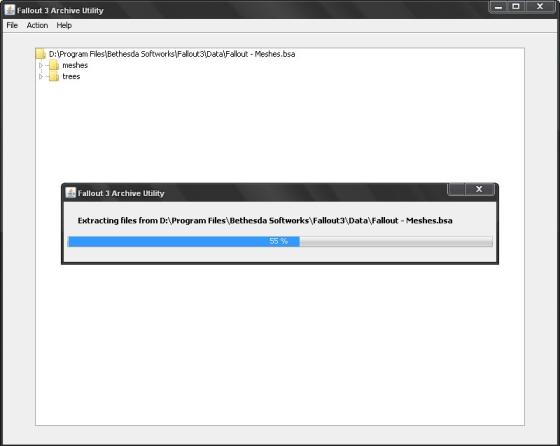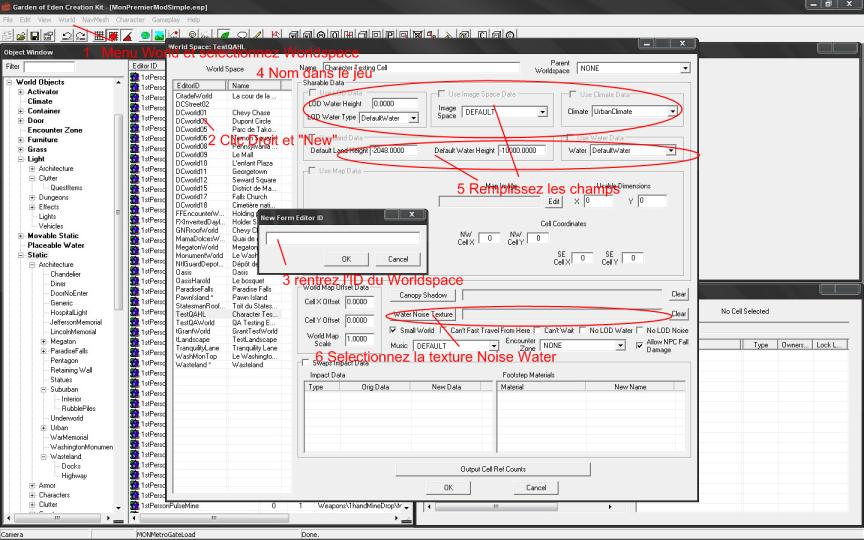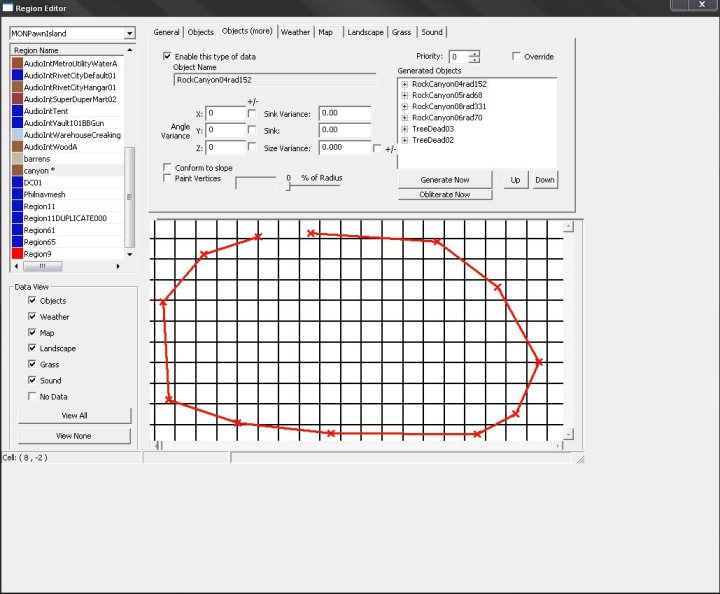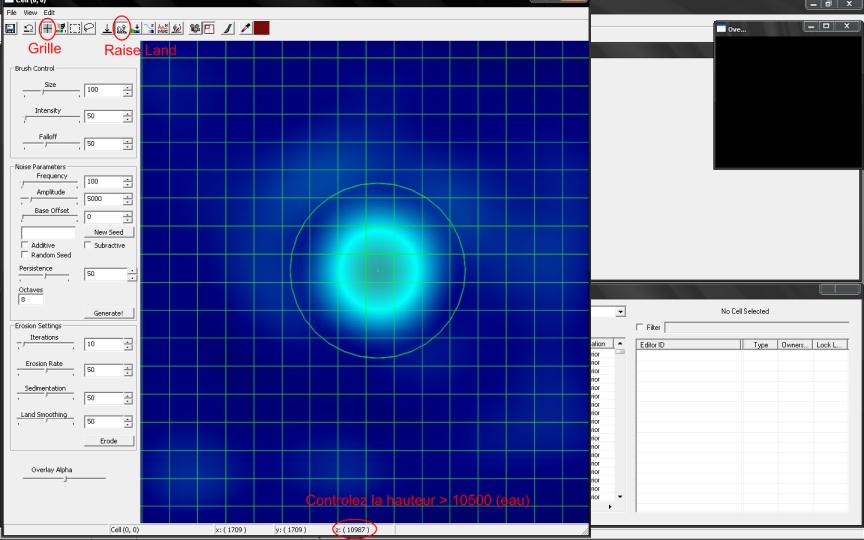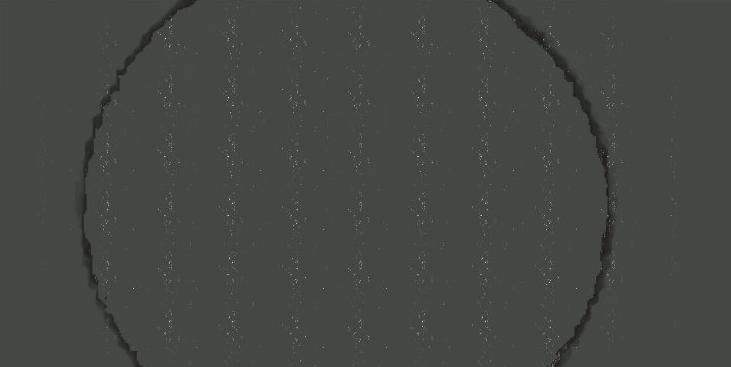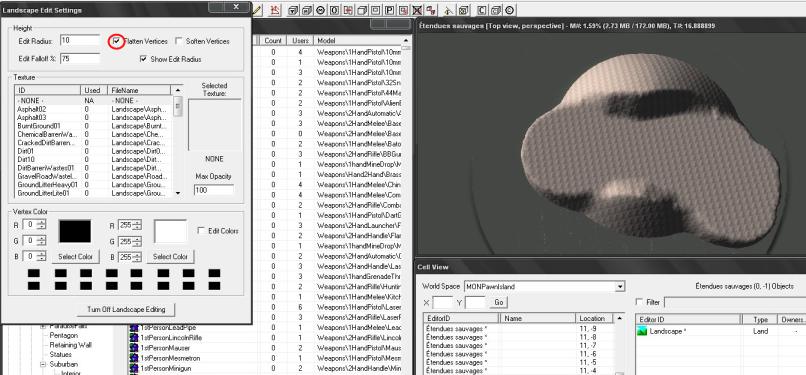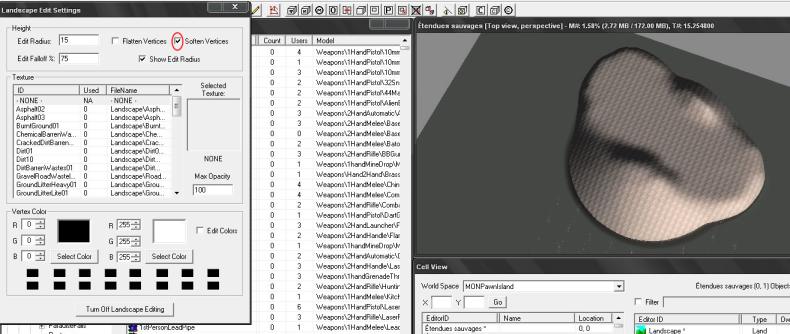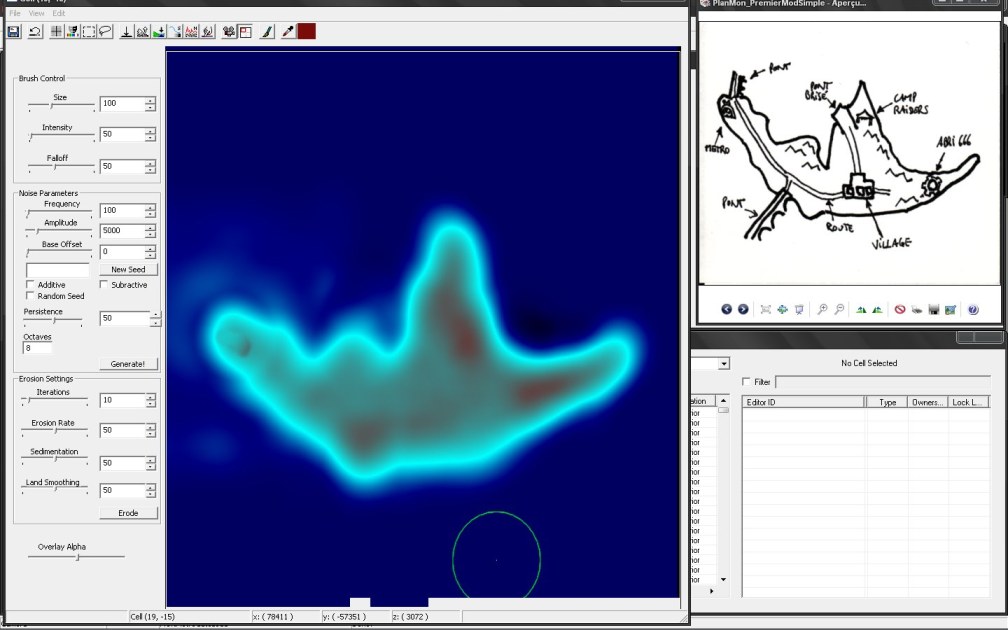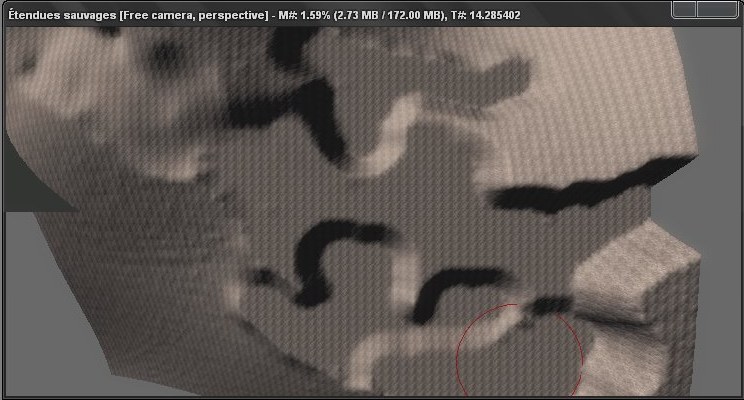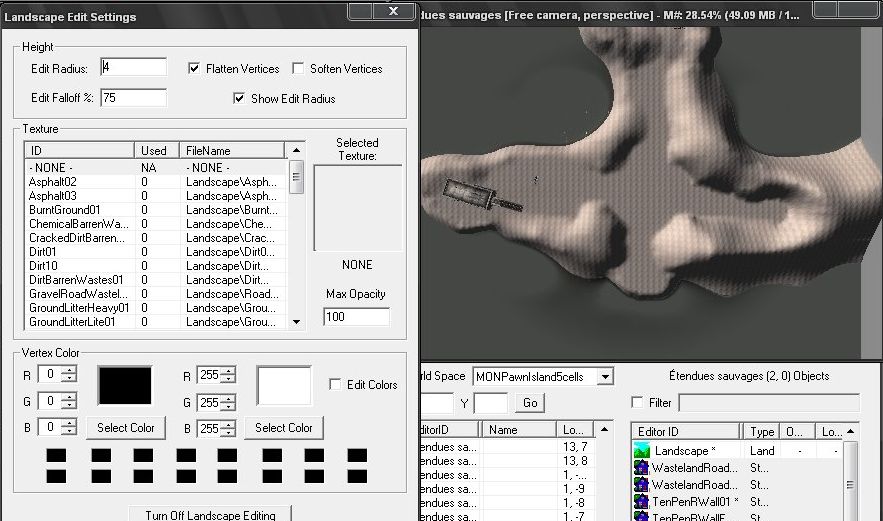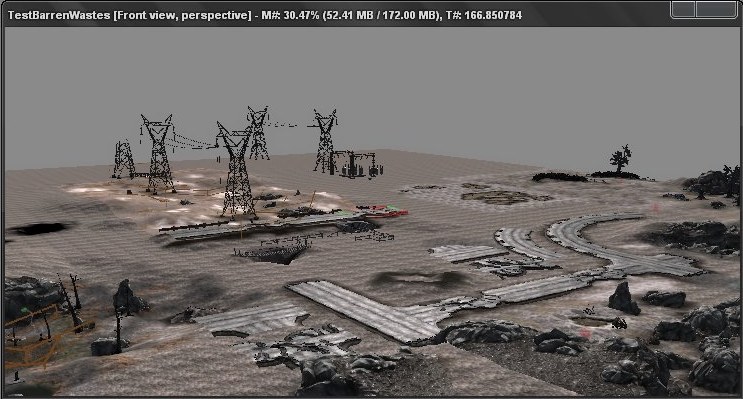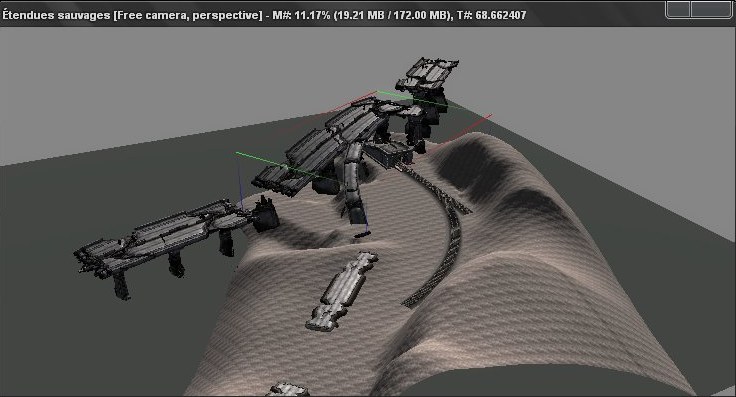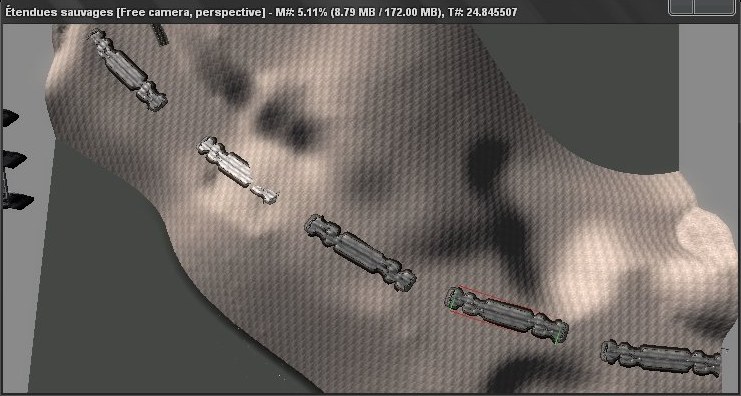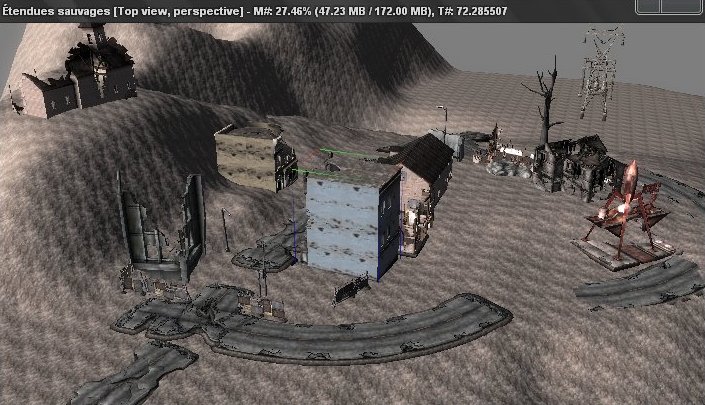Différences entre les versions de « GECK : 4 - Créer un nouveau Worldspace pour l'île »
m |
m |
||
| Ligne 318 : | Ligne 318 : | ||
- Worldobjects/MovableObjects/Vehicules : deux ou trois voitures et camions "explosables" | - Worldobjects/MovableObjects/Vehicules : deux ou trois voitures et camions "explosables" | ||
Pour le perchoir du Sniper (ce sera pour notre première quête) : | |||
- WorldObjects/Statics/Architecture/Megaton/ : le perchoir "MegatonCrowsNest01", autour duquel vous mettrez une remorque, un bloc de voitures. | |||
- Worldobjects/Static/Architecture/clutter/Junk : des passages en metal de récup pour grimper dans la remorque, sur le sommet de la remorque, et jusqu'au perchoir. | |||
- Worldobjects/Static/Architecture/Wasteland : OverpassOnRamp01 (Bretelle d'accès à l'autoroute, placez la comme sur l'image), un "OverpassRamp01" et quelques "OverpassRamp01" dans le prolongement de l'autoroute. | - Worldobjects/Static/Architecture/Wasteland : OverpassOnRamp01 (Bretelle d'accès à l'autoroute, placez la comme sur l'image), un "OverpassRamp01" et quelques "OverpassRamp01" dans le prolongement de l'autoroute. | ||
Version du 17 mars 2009 à 12:32
Préparation :
Le geck étant particulièrement buggué au niveau de la création des Worldspaces (la chose se passait pourtant sans trop de problèmes avec le TECS2), il m'a fallu une demi-douzaine d'essais avant de parvenir à trouver une façon de faire qui ne provoque pas de bugs.
Ce n'est peut-être pas la meilleure, mais à priori, elle permet d'éviter les sources de bugs.
- Pour commencer, avant toute chose, refaites une sauvegarde de secours de votre mod, que vous placerez à un autre endroit de votre disque dur ou sur une clé USB.
- Ensuite, décompressez les textures de Fallout 3 dans le dossier data de Fallout 3, à l'aide de l'utilitaire "FO3 Archive Utility" : en effet, si les textures de bruit de l'eau (waternoise) ne sont pas présentes lorsque vous créez votre worldspace, vous risquez d'avoir des bugs en cascade. Vous pouvez aussi décompresser les autres archives .bsa si vous avez assez de place sur votre disque dur, ça peut vite servir. Attention chaque dossier Mesh ou texture décompressé fait plus d'1.6Go !
Téléchargez FO3 Archive Utility (sur Fallout3Nexus par exemple).
Décompressez les fichiers de FO3 dans le repertoire "Fallout3". Vérifiez aussi que vous avez bien la machine virtuelle Java Sun, et installez-là si ce n'est pas le cas.
Double-cliquez sur le raccourci "FO3Archive".
Allez dans le menu File, et selectionnez open archive. Cherchez une des archives .bsa dans le repertoire "data" de Fallout3(puisque nous avons besoin des textures, textures.bsa ), et validez. Attendez que le programme finisse de dépiauter l'archive.
Lorsque l'arborescence de l'archive apparait, allez dans le menu Action et selectionnez "Extract Selected files" si vous ne voulez qu'une partie (selection à faire avant) ou "Extract all files" si vous voulez extraire tous les fichiers de cette archive. A la nouvelle fenetre, selectionnez le dossier où vous voulez extraire les fichiers (normalement "data" de Fallout3), et validez.
Attendez que le programme finisse l'extraction (cela peut prendre plusieurs minutes).
Vérifiez que vos fichiers de textures (ou meshes, etc...) sont dans leur dossiers respectifs sous "Fallout3/data".
Création de votre premier Worldspace
Si ce n'est pas déjà fait, démarrez le GECK et chargez votre mod. Nous allons faire un nouveau worldspace en utilisant les mêmes caractéristiques que le Wasteland. Respectez les paramètres pour l'eau (water), car les plus gros bugs peuvent provenir de là.
1 Cliquez dans le menu World et selectionnez Worldspaces.
2 Faites un clic droit dans la liste des Worldspaces à gauche de la fenêtre, et selectionnez New.
3 Rentrez l'ID de votre Worldspace, par exemple MONPawnIsland .
4 Tapez le nom de votre monde tel qu'il apparaîtra dans le jeu, par exemple Pawn Island.
5 Remplissez les champs de données : Mettez LOD Water Height à 10500 et Water Height à 10500 (même hauteur pour l'eau et l'eau distante), dans la liste déroulante Image Space selectionnez WastelandBaseImageSapce, Dans la liste Climate selctionnez WastelandClimate, mettez default land height à -2048 , pour Water selectionnez "potomac" dans la liste.
6 Cliquez sur le bouton "Water Noise Texture" et allez chercher dans le dossier Fallout3/data/textures/water la texture "wastelandwaterpotomac", et validez.
7 Véfifiez que toutes les infos sont bien remplies, et validez avec la touche OK pour fermer la fenêtre Wolrdspace.
Sauvegardez !
Avant de nous attaquer au terrains, nous allons définir une région pour notre worldspace. Les régions implémentent de nombreux paramètres dans votre woldspace (météo, etc...) pour une zone que vous devenez définir. Les régions permettent aussi de générer l'habillage du terrain, avec certaines textures, rochers, objets,...), mais nous ne nous en servirons pas pour l'instant.
Allez dans le menu World du GECK, puis selectionnez Region.
Dans le menu en haut à gauche de la fenêtre Region Editor, selectionnez votre worldspace (dans l'exemple MONPawnIsland) :
Un quadrillage apparaitra, représentant les cellules de votre Worldspace. A gauche figurent toutes les régions disponibles pour votre Worldspace (vous pouvez en importer ou en créer de nouvelles).
Nous allons désigner une large zone autour de la cellule 0,0 ou nous désignerons la région Canyon : si elle ne figure pas dans la liste, selectionnez Wasteland dans la liste des Worldspaces de la fenêtre Region, cliquez la région Canyon dans la liste de gauche, et cliquez sur "create data copy" : une nouvelle région (par exemple region 140 avec une astérisque) est dispo en bas de la liste, et dans tous les worldspaces. Revenez dans votre Worldspace et selectionnez cette région, que vous pourrez renommer et modifier à votre convenance.
- Cliquez sur Canyon dans la liste (les onglets relatifs à ce type de région apparaissent, ne les modifiez pas). Si vous avez fait une copie de Canyon, utilisez-là, car vous pourrez la modifier ultérieurement.
- Faites un clic gauche sur une cellule tout en haut de la carte, une croix rouge apparait. Faites le tour de la carte avec plusieurs croix, et quand il ne vous reste plus qu'à boucler la boucle, faites un clic-droit, et selectionnez Done.
Votre Worldspace dépend maintenant d'une région. Vous pourrez l'effacer, mettre plusieurs régions suivant les besoins de vos paysages, ou utiliser un type de région sur une zone donnée pour y générer les textures et les rochers.
Création du terrain avec Heightmap Editing
- Cliquez sur le menu World et selectionnez Heihtmap Editing, ou appuyez sur le bouton correspondant un globe vert et bleu entre le bouton d'angle et le bouton paysage.
- Selectionnez votre Woldspace (dans l'exemple MONPawnIsland) dans la liste qui apparait, et faites OK.
- Une fenetre apparait avec une zone bleue foncé où vous pouvez dessiner votre île. Déplacez votre curseur sur le rectangle bleu, et regardez les coordonnées dans la barre en haut de la fenêtre Cell. Nous allons travailler autour de la cellule 0.0 pour commencer.
- Pour y voir plus clair et discerner les cellules, appuyez sur l'icone de grille (la 3ème enpartant de la gauche). Maintenez cliquée la molette de votre souris pour déplacer la zone et mettez la cellule 0,0 à peu près au centre. Ensuite poussez votre molette vers l'avant pour zoomer.
- Nous allons créer maintenant un deuxième pic qui dépassera la surface de l'eau, pour créer notre île. Remttez la brosse à 50, cliquez sur le bouton Raise lands (montagne et flèche vers le haut), centrez sur la cellule 0,0, et maintenez le clic-gauche jusqu'à ce que z dépasse 10500.
- Sauvegardez, et une fois que le GECK a fini de travailler, fermez la fenêtre.
Modification du terrain à travers les bugs
Maintenant, vous pouvez charger votre île dans la fenêtre render :
- Dans la fenêtre Cell View, cherchez votre Woldspace (ici MONPawnIsland), cliquez dessus.
- Double cliquez sur la cellule 0,0
Et là, c'est le drame ! Vous devriez avoir des messages d'erreur...
Pas de panique, répondez "oui" aux messages successifs de façon à continuer votre route.
Une fois la cellule chargée, selectionnez un autre Worldspace dans la fenetre "Cell View", peu importe lequel, et chargez une cellule.
Maintenant, revenez dans votre Worldspace et chargez la cellule 0,0... si tout va bien, vous voyez maintenant le relief ! Si cela ne marche pas, essayez encore d'aller dans une autre cellule et de revenir dans votre Worldspace.
Nous allons maintenant modifier le terrain avec l'outil de précision : Landscape Editing . Appuyez sur le bouton représentant un paysage bleu et vert dans la barre d'outils du Geck (à droite du bouton Heightmap Editing), ou dans le menu World/Landscape Editing.
Vous devriez avoir un message d'erreur indiquant que la texture default.dds manque. Répondez "oui" et poursuivez.
Nous allons aplatir le terrain pour ménager un espace à l'extérieur de la station de Pawn Island. Dans la fenêtre Landscape, cochez la case "Flatten" en haut. Ensuite faites un clic droit à la moitié de la hauteur du dôme, et allez vers la droite en laissant appuyé. Vous devez avoir une traînée plate qui barre votre île.
Maintenant, nous allons adoucir les contours du terrain. Cochez maintenant "Soften Vertices" dans la fenêtre Landscape, et faites des clics gauches par petites touches sur la surface de l'île, vous verrez ses formes s'éroder et devenir plus harmonieuses.
'
Nota : L'outil "Soften Vertices, en plus de donner un aspect plus lisse au paysage, sert aussi à enlever les petits bugs qu'a laissé l'étape Heightmap Editing. Celles-ci se trouvent principalement le long des frontières entre cellules, et aux croisements de 4 cellules. L'usage de Flatten Vertices aussi provoque des bugs à certains endroits. Un lissage permet de tout remettre dans l'ordre. Essayez de couvrir aussi le relief sous marin autour de votre île, à bonne distance. Cela évitera certains bugs graphiques relatifs à l'affichage de l'eau (elle est générée en même temps que le terrain sous elle).
Nota 2 : Surtout ne jamais utiliser Soften Vertices dans le Heightmap Editing ! La fonction est bugguée. Faites tout le lissage avec le Landscape Editing !
Une fois le terrain aplati (pas partout, laissez du relief !), Sauvegardez !
Relever le fond de l'océan autour de l'île
- Ouvrez la fenêtre Heightmap Editing.
- Diminuez la taille de la brosse (Size dans brush control à gauche) à 50, Cliquez sur l'icone Raise land (le bouton avec la montagne et la flèche vers le haut), placez vous assez loin de la cellule 0,0 pour faire un deuxième pic de repère pour le fond. Maintenez un clic gauche jusqu'à ce que les coordonnées z (en bas de l'écran) dépassent 9000, qui sera la hauteur du fond de l'océan. Cela crée un pic que noous allons étendre.
- Appuyez sur le bouton Flatten (le trait horizontal avec une flèche au dessus), et centrez le curseur sur une partie ou le niveau est à un peu plus de 9000. En maintenant un clic-gauche, couvrez une large étendue, presque la fenêtre ecran pour être tranquille. (parfois l'eau n'est pas générée si on a pas touché aux cellules). Cela fera remonter le niveau du fond de l'océan autour de l'île. Attention à ne pas recouvrir la petite île que nous avons faite tout à l'heure.
- Cliquez sur le bouton sauvegarder (la disquette en haut à gauche), attendez que le GECK ait fini de mouliner.
- Fermez la fenêtre.
Vous risquez d'avoir un paquet de messages d'erreur en fermant la fenêtre. Pas de panique ! Répondez OUI à tous les messages d'erreur, et une fois la fenêtre fermée, chargez la cellule 0.0 de votre worldspace. Ouvrez la fenêtre Landscape Editing, et cochez la case Soften Vertices. Lissez tout le fond de l'océan, particulièrement les apics des bords, et les limites de cellules (parfois, on les repère à un trait de dénivelé horizontal ou vertical.).
Une fois ceci fait, rechargez votre worldspace dans la fenêtre Heightmap, et quittez la fenêtre. Si tout va bien, les messages d'erreur ont disparu.
Vous pouvez maintenant travailler serieinement au modelage de votre île !
Ajouter la station de métro de l'île et la relier à la première station
Nous avons un début d'île, et pour avoir une idée de sa taille, rien de tel que de poser un bâtiment : l'entrée de métro, qui constituera le point d'entrée dans l'île.
Si ce n'est pas fait, chargez la cellule 0,0 dans la fenêtre Render. Vérifiez que la grille est bien activée, ainsi que l'angle (les deux boutons doivent être enfoncés). Dans la fenêtre Object, allez dans WorldObjects/Statics/Dungeons/Metro, et mettez les parties de la sortie de métro dans la fenêtre render.
MetroExtTunnelExitA01
MetroExtTunnelExitB01
MetroExtTunnelExitC01
MetroExtTunnelExitGate
Ajustez les ensemble, puis selectionnez les quatre pièces ensemble (soit en les englobant d'un clic gauche maintenu, soit en les selectionnant tour à tour en laissant Ctrl enfoncé), et faites les descendre au niveau du sol de l'île.
Allez chercher une UtlDoor01 (vous pouvez copier celle qui est dans votre première cellule, MONMetro01, et la coller sur l'ile. mettez la précisément dans l'encadrement de la porte.
Double cliquez sur la porte, puis cliquez sur l'onglet Teleport, et désignez la porte UtlDoor01 dans la cellule MONMEtro01 (soit avec les menus déroulants Cell et référence de l'onglet Teleport, soit en allant dans la cellule MonMetro01 en gardant la fenetre de la porte ouverte, et en selectionnant la porte liée avec le bouton "Select Reference in...")
Déplacez les deux marqueurs de portes, pour qu'ils soient bien positionnés, sur le sol en face des portes.
Sauvegardez le mod ! Et faites une nouvelle sauvegarde de secours (vous devriez en avoir trois maintenant).
Allez tester votre mod. C'est l'instant de vérité ! Allez au nord de Megaton, trouvez la station effondrée, allez dans la station de Pawn Island, dirigez-vous vers la sortie dans le petit couloir, et priez...
Arrivé sur votre île, regardez particulièrement l'étendue d'eau autour. Vérifiez les berges de l'île, si l'eau n'est pas invisible dans certaines cellules.
Vous noterez qu'on ne voit que les cellules les plus proches, et rien au loin, pas même le sol. C'est normal, car nous n'avons pas encore créé les paysages distants (le LOD). Nous ferons cela une fois le paysage et les constructions totalement finalisés.
Si tout va bien, le plus dur est passé, et vous pouvez passer au modelage du reste de l'île !
Modelage général de l'île
Regardez maintenant le plan de l'île (chargez l'image dans le Wiki, et gardez la ouverte pour pouvoir vous reperer régulièrement). Nous allons essayer de le reproduire grossièrement dans le GECK.
Ouvrez le GECK, chargez votre mod et ouvrez l'éditeur Heightmap, selectionnez votre Woldspace.
Centrez sur votre île à l'aide de la molette de la souris. Cliquez sur votre image de plan, et mettez là à coté de la carte heightmap : vous pourrez ainsi régulièrement comparer les deux.
Activez la grille. Si vous êtes totalement novice, faites une petite île entre 5 et 10 cellules de large. Si vous avez déjà moddé des paysages, allez jusqu'à 20 cellules de large. Evitez de faire trop grand, car ce n'est qu'un tutoriel, et tout le paysage que vous ferez... il faudra le remplir !
Comme il n'est pas évident de repérer les hauteurs sur la heightmap, vérifiez régulièrement celle-ci en regardant les coordonnées z en bas de la fenetre, lorsque vous passez votre curseur sur le terrain. Tout le terrain au dessus de l'eau doit avoir le z à plus de 10500 !
Vous devriez arriver au même résultat que l'image plus haut.
Sauvegardez et allez tester votre île ingame.
Le paysage sera surdimensionné, avec de grandes montagnes, des gros dénivelés. Baladez-vous et si besoin prenez des notes sur les endroits de l'île à modifier.
Revenez dans le Geck ! Allez dans votre Worldspace dans la fenêtre Cell View et chargez la cellule 0,0. Rapprochez vous un peu du sol, et ouvrez la fenêtre Landscape Editing.
Essayez d'aplanir et de lisser tout le paysage de l'île.
- Si vous êtes novice, aplanissez tout avec Flatten Vertices, puis élevez le terrain à certains endroits, et enfin lissez le tout avec Soften Vertices.
- Si vous êtes plus chevronné, faites-vous plaisir et jouez avec le relief... Qu'il y ait suffisamment de dénivelé pour que le joueur ne s'ennuie pas.
- Si votre île est beaucoup trop grande ou trop petite, repassez par la heightmap, et utilisez le bouton Raise Lands et le bouton Lower Lands pour ajouter, ou enlever du terrain, ou baisser les montagnes vraiment trop hautes.
Comme base, nous allons voir comment meubler une petite île (de 5 à 10 cellules de large). Pour une île plus grande, il suffira d'augmenter le nombre et la diversité des objets, et les distances entre les lieux.
Modelage de l'île : éléments principaux
Pour fignoler le paysage de l'île, il est bon de s'aider de points de repère. C'est pourquoi il peut être interessant de placer d'ores et déjà les éléments les plus importants sur le plan que nous avons fait de l'île :
- Le tracé des routes
- L'emplacement du village
- l'emplacement du camp raider
- l'emplacement du Vault
Ces éléments forment le squelette de l'île. Placez les en partant de l'entrée de métro, jusqu'au village, puis au nord le camp raider, puis un peu à l'est le vault. Comme pour la création du tracé de l'île, gardez à portée de main la fenêtre du plan de l'île pour comparer les deux.
le tracé des routes:
Pour commencer, chargez la cellule 0,0 de votre Worldspace, où vous devriez trouver votre station de métro. Ouvrez la fenêtre Landscape Editing.
- Cochez la case "Flatten Vertices", et selectionnez un radius de 4 ou 5. Faites un clic gauche sur la partie ouest de l'île, près de la station, et faites une croix suivant le tracé des axes Nord-sud/Est-Ouest. Vous aurez besoin de déplacer la zone d'action des modifs avec les flèches, car l'outil landscape ne fonctionne que sur une zone réduite centrée sur la zone chargée.
- Ensuite, cochez la case Soften Vertices, et mettez quelques clics épars le long des zones abruptes pour lisser le relief. Fermez la fenêtre landscape Editing.
- Dans la fenêtre Object, cherchez WorldObjects/Static/Landscape/Roads. Vérifiez que la grille et l'angle sont bien verrouillés. Faites glisser un morceau de route droit (abrévié Str ou straight dans le nommage du geck) "WastelandRoadStrWave01", puis greffez deux bouts "WastelandRoadEndCapL" et "WastelandRoadEndCapR" aux extrémités.
- Entourez ce groupe d'objets dans la fenêtre Render d'un clic de souris, puis faites un "Copy Render" (menu edit du Geck). Maintenant, déverrouillez la grille et l'angle pour avoir pus de précision, et placez ces morceaux d'asphalte pour faire vos routes. Entre les espaces laissés libres entre deux morceaux de route, placez des éléments Roadchunk pour faire le lien en débris de route cassée.
- Au croisement des routes, collez un "WastelandRoad4WayR" ( Grille et angle verrouillés) auquel vous rajouterez extrémités comme pour les routes droites. Une fois tout ajustez, selectionnez le groupe et placez le à l'intersection.
- Placez deux morceaux de routes droits (par copy render/Paste render) au sud, et mettez un "OverpassRamp01" dans leur prolongement.
Le village :
Nous allons placer le village après l'intersection, Il y aura trois batiments ouverts (extérieurs seulement), et deux fermés (dont il existe une version intérieure, suffixe "int"). Pour faire notre marché, nous irons dans :
- WorldObjects/StaticsArchitecture/Urban/Old Town (les vieilles maisons, etc...). Placez un "RowHouse01", et un "OTBldgDestroy01", et un "OTBldgDestroy01Top01" empilés l'un sur l'autre. - WorldObjects/Statics/Architecture/Wasteland (pavillons entiers ou detruits, ...) Placez un "Wastelandhomeext07", un "Wastelandhomeextshell01NoBasement", et quelques "Junkwall" pour barricader le village. - WorldObjects/Tastics/Architecture/Urban : Placez des éléments "TenPenRWallCorner01" "TenPenRWallEnd01" "TenPenRWall01" pour faire une barricade plus solide, au nord, qui est exposé aux Raiders. - Worldobjects/Statics/Architecture\Urban\StreetDressing\ Posez de part et d'autre de la route des poteaux éléctriques "UtilityPoleWSingle02", et lampadaires "StreetLight01" comme mobilier urbain.
Le camp raider Les raiders seront au nord, dans une aire de repos au borde de la route comprenant une station service et un restauroute délabré. Pour trouver ces éléments, allez dans :
- Worldobjects/Static/Architecture/Diner : un restauroute "dinerfortified" et son panneau "DinerSign", un garage "GasStation01" de l'autre coté de la route, quelques "Junkwall" et "Junkcorner" pour barrer la route
- Worldobjects/Static/Architecture/Vehicules : Des blocs de véhicules "Carstack" pour bloquer l'entrée, quelques véhicules fixes ("car01"...), une caravane "Camper01", une remorque de camion "TruckTrailer02" des voitures inertes "Car03HulkBodyStatic", etc...
- Worldobjects/MovableObjects/Vehicules : deux ou trois voitures et camions "explosables"
Pour le perchoir du Sniper (ce sera pour notre première quête) :
- WorldObjects/Statics/Architecture/Megaton/ : le perchoir "MegatonCrowsNest01", autour duquel vous mettrez une remorque, un bloc de voitures.
- Worldobjects/Static/Architecture/clutter/Junk : des passages en metal de récup pour grimper dans la remorque, sur le sommet de la remorque, et jusqu'au perchoir.
- Worldobjects/Static/Architecture/Wasteland : OverpassOnRamp01 (Bretelle d'accès à l'autoroute, placez la comme sur l'image), un "OverpassRamp01" et quelques "OverpassRamp01" dans le prolongement de l'autoroute.
L'extérieur de l'Abri ... à suivre
Arbres, Gros Rochers ... à suivre
Après il ne vous reste plus qu'à modeler le terrain plus précisément, en utilisant le Landscape Editing, et la heightmap pour les parties plus vastes (les petites montagnes par exemple). Ajustez le paysage aux éléments et batiments que vous avez placé, et essayez de le rendre réaliste.
Modelage de l'île : Pour aller plus loin
A cette étape du jeu, vous risquez d'errer dans l'arborescence de la fenêtre Object à la recherche des éléments que vous voulez. La plupart sont dans :
- World Objects/Statics/Architecture/Wasteland (éléments d'autoroute, pylones electriques, station service, barraque metallique, maisons du wasteland, et tentes, murs de récup qui entourent les villages, autoroutes suspendues,...).
- World Objects/Statics/Landscape : rochers (rocks), elements de route simple (road), rembardes (guardrail), flaques (objets pool...), arbres morts
Vous pouvez visualiser l'objet en 3D, en faisant un clic droit sur son ID dans la fenêtre Object, et en selectionnant Preview. Bougez la camera pour le voir à votre aise.
Si cela vous parait compliqué, notamment pour la recherche des éléments, allez les copier coller depuis les Worldspaces qui ont servi de test pour le jeu : tLandscape pour les paysages habités (les routes y sont, les lignes hautes tention,...), ... TestQAWorld pour les paysages plus sauvages...
Pour le village, vous pouvez trouver les éléments dans WorldObject/Static/Architecture/Wasteland : maisons, pylones, cabanes, murs de débris (junkwall). Faites votre marché et placez ces éléments de part et d'autre de la route à peu près au centre de l'île. Utilisez les Junkwall pour fermer le village.
Nota : Attention à certains éléments statics qui semblent rajouter des traces près de l'horizon (screens à venir). Par exemple, les kits de ruines de Washington, si vous les mettez en rase campagne, rajoutent des "traces" de ruines dans le lointain. Idem pour certains objets d'architecture de Megaton (par exemple le cockpit d'avion "supply").
Attention aussi à certaines textures qui semblent rajouter des bataments lointains simplifiés (ce qu'on voit aux limites sud de DC).
Si vous rencontrez ce genre de bugs visuels, essayez de voir quels objets ou textures vous avez dans votre cellule.